Giới thiệu
Bạn đã từng muốn bắt đầu học lập trình C# nhưng không biết bắt đầu từ đâu? Bài viết này sẽ giúp bạn làm quen với lập trình C# và cách sử dụng Visual Studio Code (VS Code) - một trình biên soạn mã nguồn phổ biến và mạnh mẽ.
Chuẩn bị
Để bắt đầu, bạn cần thực hiện ba bước chuẩn bị sau:
- Cài đặt VS Code.
- Cài đặt .NET Core SDK.
- Cài đặt C# extension cho VS Code.
Bắt đầu với chương trình "Hello World"
Hãy bắt đầu với một chương trình "Hello World" đơn giản được lập trình bằng .NET Core.
Bước 1: Mở một dự án mới
- Mở VS Code và chọn Open Folder từ menu bên trái.
- Chọn một folder để lưu trữ dự án C# (ví dụ: HelloWorld).
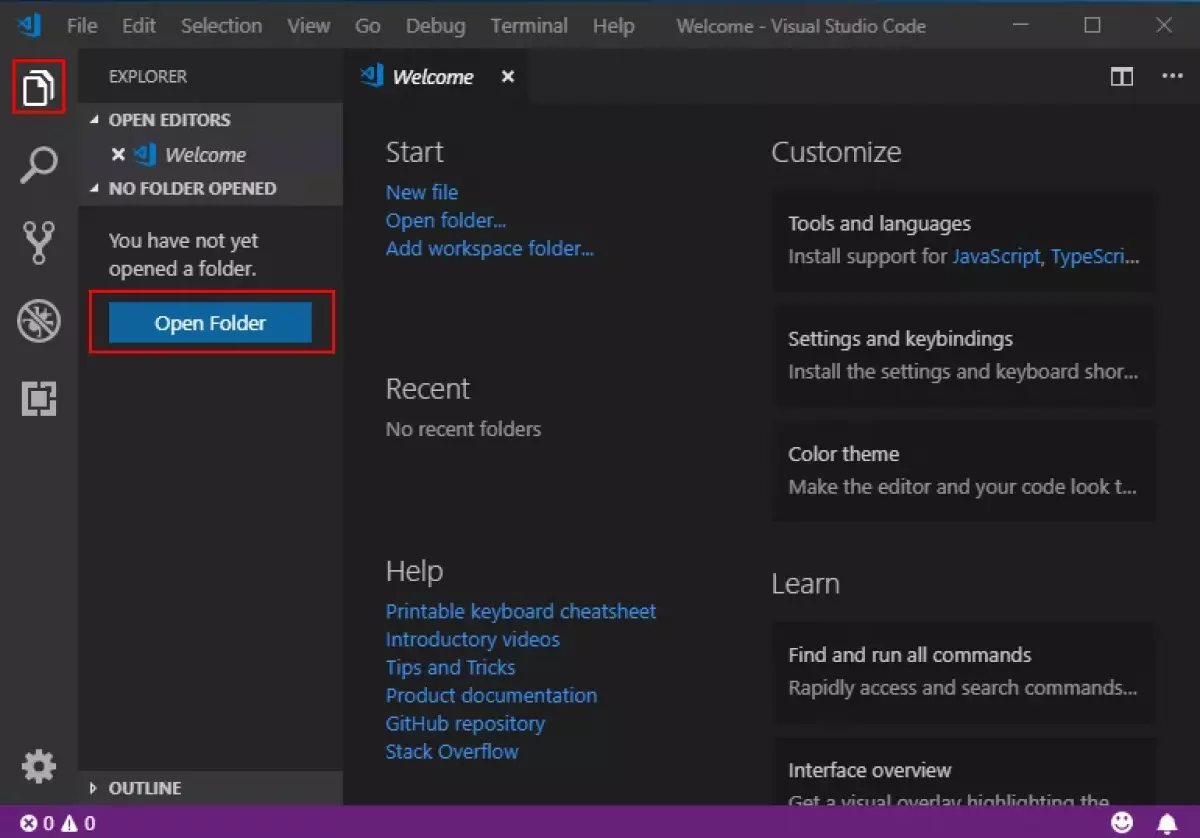 Hình 1: Mở một dự án mới
Hình 1: Mở một dự án mới
Bước 2: Khởi tạo dự án C
- Mở terminal tích hợp trong VS Code bằng cách chọn View > Integrated Terminal từ menu chính.
- Trong cửa sổ Terminal hiện ra, nhập câu lệnh
dotnet new console. - Câu lệnh này sẽ tạo một file Program.cs và một file dự án C# tên là HelloWorld.csproj trong folder được chọn.
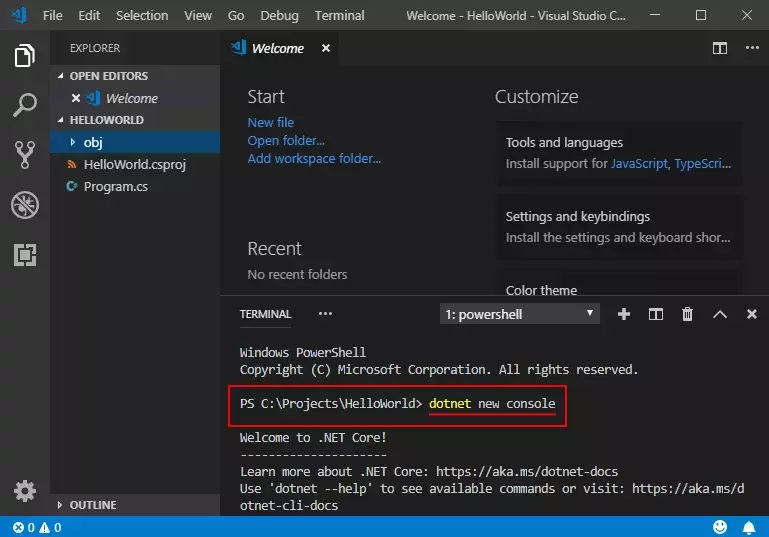 Hình 2: Khởi tạo dự án C#
Hình 2: Khởi tạo dự án C#
Bước 3: Tạo truy cập đến các tài nguyên để build dự án
- Với .NET Core 1.x, nhập câu lệnh
dotnet restore. Hành động này cho phép truy cập vào các gói .NET Core cần thiết để build dự án.
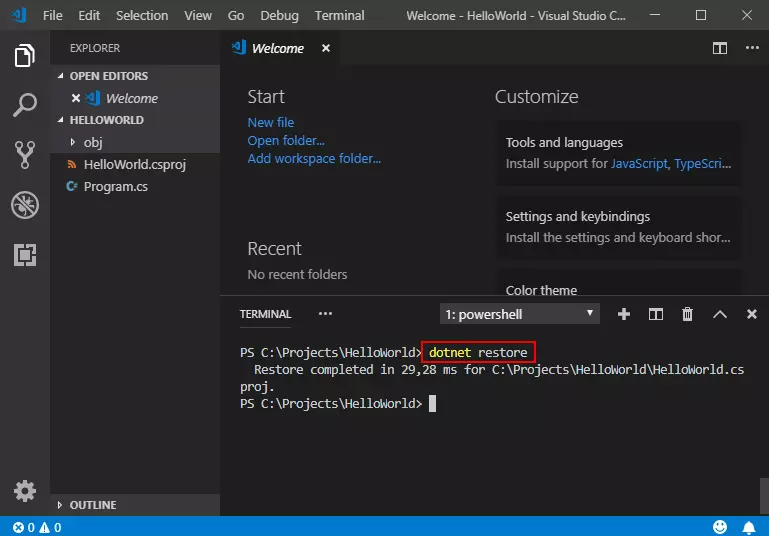 Hình 3: Tạo truy cập đến các tài nguyên để build dự án
Hình 3: Tạo truy cập đến các tài nguyên để build dự án
Lưu ý: Kể từ .NET Core 2.0 SDK, thao tác dotnet restore trở nên không cần thiết nữa. Tuy vậy, nó vẫn là câu lệnh hợp lệ trong một số ngữ cảnh cần chỉ định rành mạch thao tác restore.
Thực thi chương trình "Hello World"
- Nhập câu lệnh
dotnet runđể thực thi chương trình "Hello World".
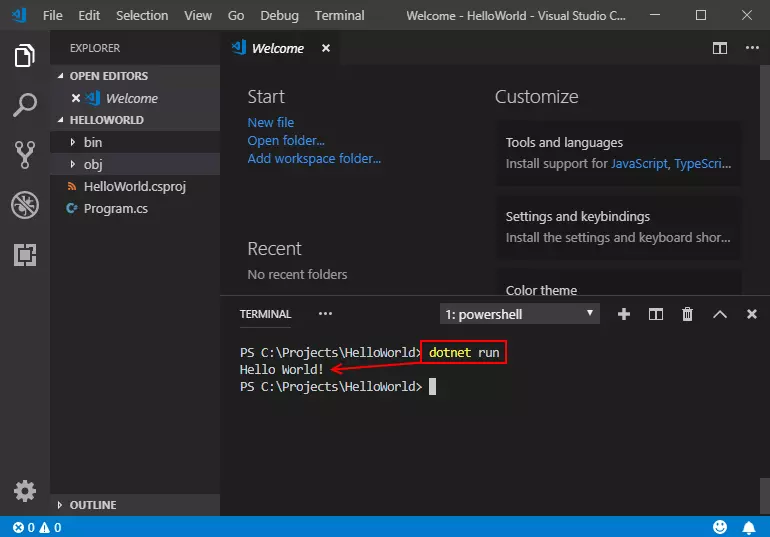 Hình 4: Thực thi chương trình "Hello World"
Hình 4: Thực thi chương trình "Hello World"
Debug
Để debug chương trình C# trong VS Code, bạn làm như sau:
- Mở file Program.cs bằng cách click vào file. Lần đầu tiên mở một file C#, VS Code sẽ tải gói mở rộng OmniSharp.
- VS Code sẽ hỏi bạn để bổ sung các tài nguyên cần thiết để build và debug. Trong trường hợp này, nhấn Yes.
- Để mở cửa sổ Debug, click vào icon Debugging tại menu bên trái.
- Di chuyển vào nút mũi tên màu xanh lá ở trên cùng của panel. Đảm bảo rằng drop-down bên cạnh nó đang chọn ".NET Core Launch (console)".
- Đặt một cờ debug vào dòng mã số 9 bằng cách click vào lề của khung viết mã, hoặc đặt dấu nháy nhập liệu tại dòng 9 và nhấn F9.
- Để bắt đầu debugging, nhấn F5 hoặc nhấn vào mũi tên màu xanh lá. Trình debug sẽ dừng việc thực thi tại dòng mã có cờ debug. Trong quá trình debug, các biến local sẽ được hiển thị tại panel bên trái.
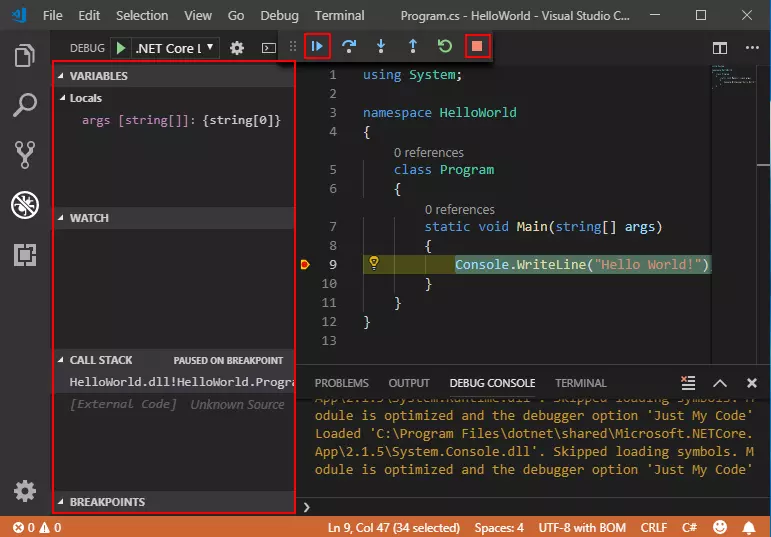 Hình 5: Debug chương trình C#
Hình 5: Debug chương trình C#
Tạo một class mới
Để tạo một class mới trong dự án C#, bạn làm như sau:
- Click chuột phải vào panel Explorer và chọn New File.
- Đặt tên file là MyClass.cs và phần mở rộng phải là .cs để VS Code nhận diện đó là một file mã C#.
- Nhập mã dưới đây để tạo một class mới có tên "MyClass":
using System;
namespace HelloWorld
{
public class MyClass
{
public string ReturnMessage()
{
return "Happy coding!";
}
}
}- Gọi tới class mới từ phương thức
Maintại file Program.cs bằng mã như dưới đây:
using System;
namespace HelloWorld
{
class Program
{
static void Main(string[] args)
{
var c1 = new MyClass();
Console.WriteLine($"Hello World! {c1.ReturnMessage()}");
}
}
}- Lưu các thay đổi và thực thi lại chương trình bằng câu lệnh
dotnet run.
Xác nhận rằng thông báo của chương trình đã thay đổi theo mã mới:
Hello World! Happy coding!Câu hỏi thường gặp
Làm gì khi quên không bổ sung các tài nguyên cần thiết để build và theo đó trình debugger thông báo "No Configuration."
Vào lần đầu tiên mở một dự án C#, trình extension C# của VS Code sẽ mở một hộp thoại để hỏi xin phép tải các tài nguyên cần thiết để build và debug. Nếu lỡ bị bỏ qua, bạn có thể thực hiện lại bằng cách mở Command Palette (View > Command Palette) và nhập hành động >.NET: Generate Assets for Build and Debug. Thao tác này sẽ tạo các file cấu hình .vscode, launch.json, và tasks.json cần thiết.
Tham khảo
Xem thêm:













